Come chiudere l’account Facebook in modo temporaneo o definitivo? La guida per cancellarsi dal social.

Disattivare l’account di Facebook è possibile? Se ti stai chiedendo come fare per cancellare il profilo sul social, perché desideri chiudere in modo momentaneo o definitivo l’account sulla piattaforma, devi sapere che esiste una procedura specifica da seguire.
Rimuovere l’account Facebook è un’operazione abbastanza intuitiva e veloce da eseguire, sia tramite app che direttamente dal pc. Sono diverse le motivazioni che possono spingere un utente a voler eliminare il proprio account: desiderio di maggiore privacy, interesse verso un’altra piattaforma social, consapevolezza di non avere più tempo per seguire e aggiornare il profilo.
Se, quindi, voglio eliminare il mio profilo Facebook ma non conosco nel dettaglio i passaggi da seguire, la guida di seguito offre tutti i dettagli per cancellarsi facilmente da Facebook.
Come cancellarsi da Facebook definitivamente
La procedura per eliminare l’account Facebook in modo definitivo richiede di aprire la pagina Impostazioni, sia che se si procede con l’app sullo smartphone, sia se si decide di utilizzare il pc.
Occorre sapere che l’operazione di cancellazione dell’account per sempre comporta l’eliminazione di tutti i contenuti postati e creati sul profilo, che entro un intervallo di tempo, non possono più essere recuperati. Solitamente, Facebook mette a disposizione 30 giorni di tempo per annullare l’operazione di chiusura del profilo e per riattivarlo.
Scaduto questo intervallo, però, non si può più tornare indietro. Generalmente occorrono anche 90 giorni per rimuovere definitivamente l’account.
leggi anche
Come scoprire se sei stato bloccato su Facebook

Come chiudere un account Facebook da PC
Per eliminare definitivamente il tuo account Facebook da PC dovrai:
- aprire il tuo profilo;
- cliccare su Impostazioni in alto a destra;
- cliccare su Centro gestione account, poi sulle opzioni Dettagli personali e Proprietà e controllo dell’account;
- selezionare Disattivazione o eliminazione;
- cliccare si eliminazione
La procedura è definitiva, quindi, se sei indeciso non ti conviene procedere, altrimenti non potrai più tornare indietro.
Se invece sei convinto della tua decisione, sei pronto a eliminare definitivamente il tuo account Facebook.
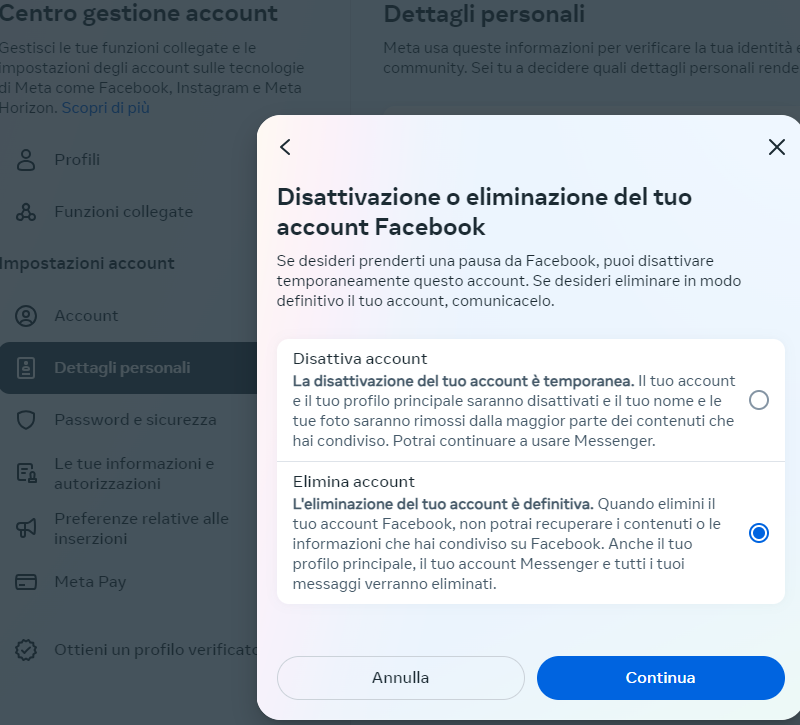 Eliminare definitivamente Facebook da PC
Fonte: Money.it
Eliminare definitivamente Facebook da PC
Fonte: Money.it
Come togliersi da Facebook da smartphone
Anche per quanto riguarda la procedura da smartphone, per eliminare definitivamente il tuo account non dovrai far altro che:
- cliccare sul pulsante Menu;
- selezionare l’opzione Impostazioni e privacy e poi su Impostazioni;
- cliccare su Centro gestione account;
- selezionare opzioni Dettagli personali e poi Proprietà e controllo dell’account;
- scegliere l’opzione “Elimina account” anziché “Disattiva account” per rendere l’eliminazione definitiva
Come disattivare un account Facebook temporaneamente
Se non sei ancora sicuro di voler capire come eliminare un account Facebook devi sapere che esiste la possibilità di disattivare l’account temporaneamente.
Esistono, infatti, due modi differenti per cancellarsi da Facebook. Il primo prevede un’eliminazione solo temporanea, mentre l’altro la cancellazione sarà definitiva.
Quindi, nel caso in cui non sei ancora sicuro, ti consigliamo di procedere prima con la sospensione Facebook temporanea. In questo modo non potrete comunque essere rintracciati o taggati dagli altri utenti, ma potrai accedere in qualsiasi momento.
Come disattivare un account Facebook da PC
Come uscire da Fb? Se disponi di un PC puoi procedere alla disattivazione dell’account Facebook da browser. Per disattivare temporaneamente il tuo profilo Facebook da PC dovrai:
- cliccare sulla tua immagine del profilo in alto a destra su Facebook;
- selezionare “Impostazioni e privacy”, poi cliccare su “Impostazioni”;
- cliccare su “Centro gestione account” in alto a sinistra nella schermata;
- cliccare su “Dettagli personali” in “Impostazioni account”;
- cliccare su “Proprietà e controllo dell’account”;
- cliccare su “Disattivazione o eliminazione”;
- scegliere l’account o il profilo che vuoi disattivare;
- selezionare “Disattiva account”;
- cliccare su Continua, quindi segui le istruzioni per confermare.
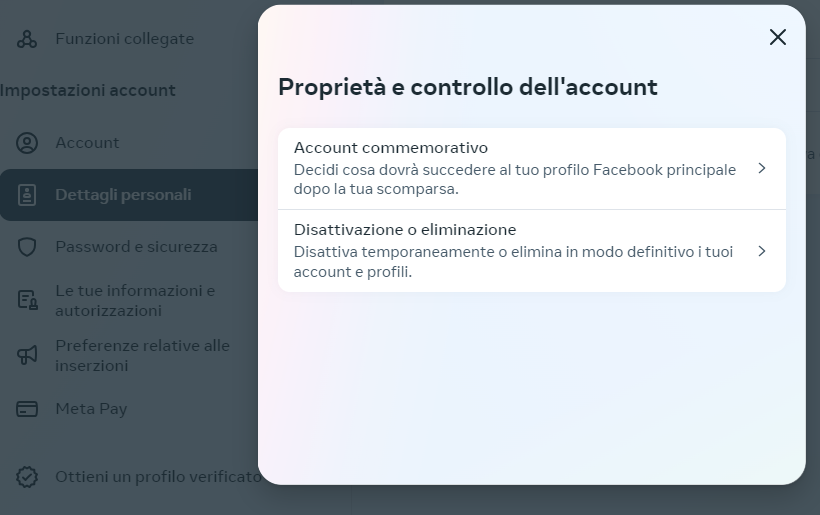 Eliminare Facebook temporaneamente da PC
Fonte: Money.it
Eliminare Facebook temporaneamente da PC
Fonte: Money.it
Il tuo account sarà disabilitato e il tuo nome e le tue foto saranno rimossi dalla maggior parte dei contenuti che hai condiviso. Potresti però continuare a usare Messenger. Da questo momento non sei più su Facebook. Tuttavia, per riattivare il tuo profilo ti basterà riaccedere in qualsiasi momento inserendo le credenziali.
Come rimuovere account Facebook con app
Se non possiedi un PC o ti risulta più comodo procedere da app su smartphone, puoi farlo. La procedura è quasi identica a quella indicata per procedere da browser. Ecco come disattivare temporaneamente il tuo account Facebook dallo smartphone:
- apri l’app Facebook;
- clicca sull’icona della tua immagine profilo in alto a destra;
- apri le Impostazioni;
- all’inizio della schermata dovresti visualizzare il centro gestione account e la scritta “Vedi altro nel Centro gestione account” (in alternativa scorri in basso fino alla voce “Le tue informazioni di Facebook”);
- una volta entrato nel centro gestione, fai tap su “Dettagli personali”;
- fai tap su Proprietà e controllo dell’account e Disattivazione ed eliminazione;
- scegli l’account che vuoi disattivare;
- seleziona “Disattiva account”
leggi anche
Come contattare Facebook per assistenza

Come cancellare un account Facebook Business
Se possiedi un account Business e vuoi eliminarlo ma non sai come fare, devi sapere che è facilissimo. Puoi procedere direttamente dal centro gestione account di Facebook, dove si possono gestire ed eliminare tutti i tuoi account, business e personali.
In alternativa puoi procedere seguendo questi passaggi:
- apri Impostazioni di Business Manager;
- clicca su “Informazioni su Business Manager”;
- clicca su “Elimina in modo permanente l’account Business Manager” e segui le istruzioni visualizzate sullo schermo.
Per garantire la sicurezza di ogni account Business Manager, l’eliminazione del tuo account rimarrà in sospeso per 24 ore. Dopo 24 ore gli account eliminati non possono essere recuperati.
Come cancellare profilo Facebook rubato
Se il tuo profilo Facebook è stato hackerato o compromesso, è fondamentale agire rapidamente per ripristinare la tua sicurezza e proteggere le tue informazioni personali.
Nel caso in cui l’hacker abbia modificato le credenziali, accedere al profilo ed eliminare l’account Facebook senza password risulterà impossibile.
In questo caso, sarà necessario visitare l’apposita pagina di supporto e provare a ripristinare l’account con le opzioni messe a disposizione da Facebook stesso. Facebook eseguirà la sua diagnostica e chiederà di autenticarsi per poter accedere all’account.
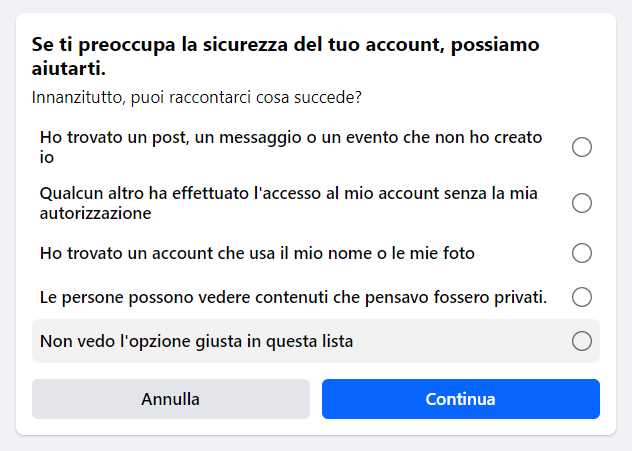 Pagina di supporto Facebook
Fonte: Money.it
Pagina di supporto Facebook
Fonte: Money.it
Nel caso in cui le credenziali non siano state cambiate occorre procedere subito al cambio della password. Per farlo, sia da smartphone che da PC occorre:
- aprire il centro gestione account dalle impostazioni;
- cliccare su Password e Sicurezza nel menu a tendina a sinistra;
- cliccare su Modifica password
Cancellare Facebook ma usare Messenger: è possibile?
Devi sapere che se hai disattivato temporaneamente il tuo account Facebook, puoi comunque continuare a utilizzare Messenger senza che questo comporti la riattivazione dell’account Facebook. Per farlo non dovrai far altro che accedere con le tue credenziali nell’app o attraverso il browser a Messenger. Al contrario, se hai eliminato il tuo account definitivamente non potrai più usare Messenger.
© RIPRODUZIONE RISERVATA






